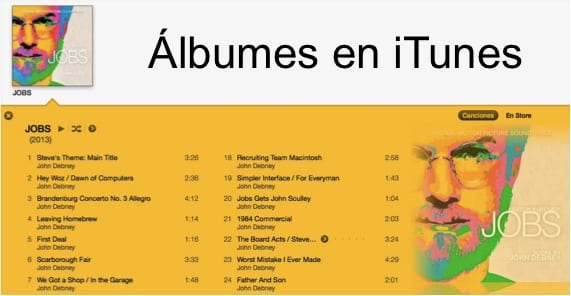
Проблем, с който потребителите на iTunes често се сблъскват, е, че при импортиране на песни от албум те са разделени на два или повече диска. Обикновено това се дължи на дезинформация за изпълнителя или албума между различните песни.
Това, което iTunes прави, е да прочете информацията и тъй като тя не е напълно правилна или различна за няколко записа, тя ги интерпретира като различни дискове и следователно ги разделя на няколко диска в библиотеката на iTunes.
За да разрешите този неуспех и да можете да имате идеално организирана библиотека на iTunes, следвайте стъпките, които ще ви покажем по-долу, което чрез няколко малки аранжимента ще получим всички парчета под един и същ албум:
- Ние подчертаваме всички парчета в албума, като задържим натиснат клавиша "shift" на клавиатурата, докато кликваме върху всяка песен.
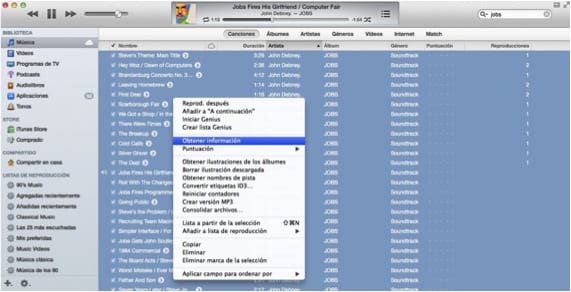
- Щракваме с десния бутон върху някоя от маркираните песни и избираме "получаване на информация" от менюто за автоматично появяване.
- Щракваме върху "Да" когато предупреждението ни казва «Наистина ли искате да редактирате информацията на няколко статии». Екранът ще се появи автоматично „Информация за множество артикули“.

- Ще трябва да проверим дали изпълнителят, албумът и обложката на албума са изпълнени с правилната информация. В случай, че не е така, ще трябва да продължите със следващата стъпка. Ако информацията е вярна, преминете към предпоследната стъпка.
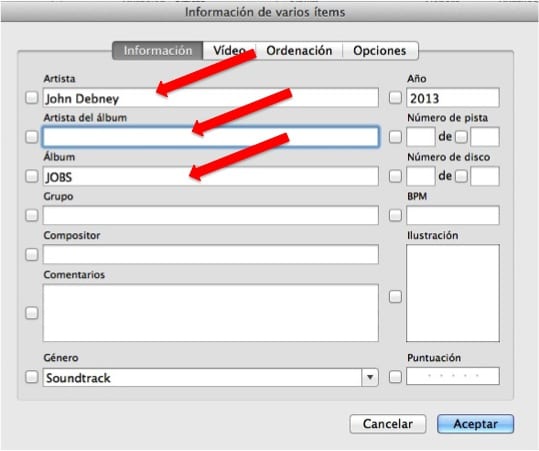
- Попълваме липсващата информация за изпълнителя, изпълнителя на албума или албума и кликваме „OK“ в долната част на прозореца. Когато приключим, ще проверим дали песните вече са групирани в албум. Ако не, продължете с последната стъпка.
- Пишем писмо в края на информацията за художника, изпълнителя на албума и албума и кликваме върху „OK“. Дискът ще е натрупан, въпреки че информацията е неправилна поради допълнителното писмо в края на всяко от информационните полета.
- Отворете прозореца „информация за множество елементи“, изтрийте текстовете в края на информационните полета в изпълнителя, изпълнителя на албума или албума и щракнете върху „OK“. Албумът трябва да бъде групиран.
И това е малкият трик, с който можете да се опитате да се присъедините към онези песни, които iTunes е разделил вместо вас, без да сте поискали.
Повече информация - Dance (RED) Save Lives, Vol. 2 предварителни поръчки за албуми, налични в iTunes
Благодаря много. При мен се получи.
Радваме се, че ви обслужи.
Отлично, тази бъркотия най-накрая е решена. Благодаря!!!
Благодаря! Просто, разбираемо обяснение, което работи.